对话框与通用控件
- 格式:ppt
- 大小:470.50 KB
- 文档页数:84


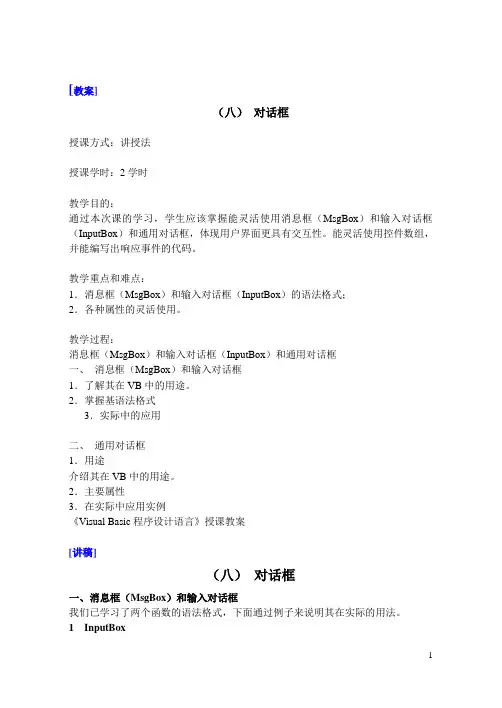
[教案](八)对话框授课方式:讲授法授课学时:2学时教学目的:通过本次课的学习,学生应该掌握能灵活使用消息框(MsgBox)和输入对话框(InputBox)和通用对话框,体现用户界面更具有交互性。
能灵活使用控件数组,并能编写出响应事件的代码。
教学重点和难点:1.消息框(MsgBox)和输入对话框(InputBox)的语法格式;2.各种属性的灵活使用。
教学过程:消息框(MsgBox)和输入对话框(InputBox)和通用对话框一、消息框(MsgBox)和输入对话框1.了解其在VB中的用途。
2.掌握基语法格式3.实际中的应用二、通用对话框1.用途介绍其在VB中的用途。
2.主要属性3.在实际中应用实例《Visual Basic程序设计语言》授课教案[讲稿](八)对话框一、消息框(MsgBox)和输入对话框我们已学习了两个函数的语法格式,下面通过例子来说明其在实际的用法。
1 InputBox示例:设计一个程序,将输入的时、分和秒的和转换成秒数。
要求从输入对话框输入时、分和秒数。
事件过程与代码:Private Sub Command1_Click()Dim h As Integer, m As Integer, s As IntegerDim x As Longh = Val(Text1.Text)m = Val(Text2.Text)s = Val(Text3.Text)x = h * 3600 + m * 60 + sLabel1.Caption = "共计" & Str(x) & "秒"End SubPrivate Sub Command2_Click()Text1.Text = ""Text2.Text = ""Text3.Text = ""End SubPrivate Sub Command3_Click()Text1.Text = InputBox("时间中的小时数", "请输入", 0)End SubPrivate Sub Command4_Click()Text2.Text = InputBox("时间中的分钟数", "请输入", 0)End SubPrivate Sub Command5_Click()Text3.Text = InputBox("时间中的秒数", "请输入", 0)End Sub2、MsgBox函数例题:•将文本框中的英文字母进行大小写切换。
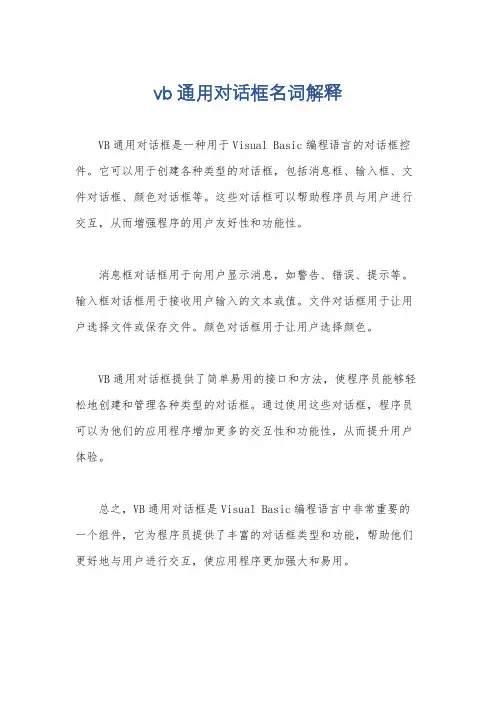
vb通用对话框名词解释
VB通用对话框是一种用于Visual Basic编程语言的对话框控件。
它可以用于创建各种类型的对话框,包括消息框、输入框、文件对话框、颜色对话框等。
这些对话框可以帮助程序员与用户进行交互,从而增强程序的用户友好性和功能性。
消息框对话框用于向用户显示消息,如警告、错误、提示等。
输入框对话框用于接收用户输入的文本或值。
文件对话框用于让用户选择文件或保存文件。
颜色对话框用于让用户选择颜色。
VB通用对话框提供了简单易用的接口和方法,使程序员能够轻松地创建和管理各种类型的对话框。
通过使用这些对话框,程序员可以为他们的应用程序增加更多的交互性和功能性,从而提升用户体验。
总之,VB通用对话框是Visual Basic编程语言中非常重要的一个组件,它为程序员提供了丰富的对话框类型和功能,帮助他们更好地与用户进行交互,使应用程序更加强大和易用。

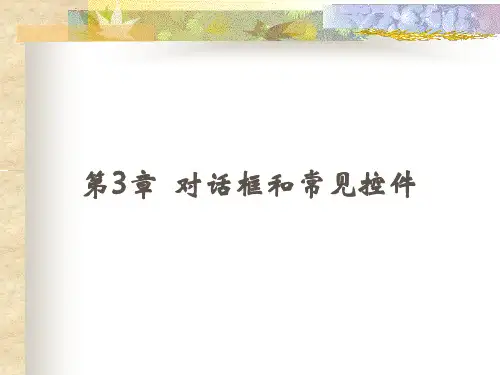


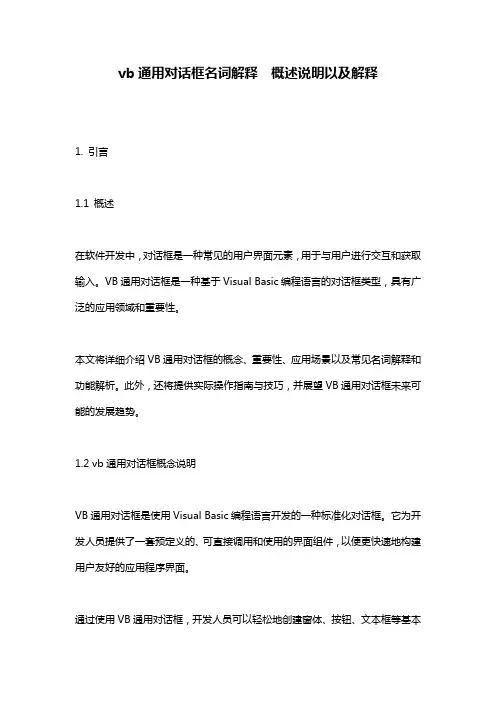
vb通用对话框名词解释概述说明以及解释1. 引言1.1 概述在软件开发中,对话框是一种常见的用户界面元素,用于与用户进行交互和获取输入。
VB通用对话框是一种基于Visual Basic编程语言的对话框类型,具有广泛的应用领域和重要性。
本文将详细介绍VB通用对话框的概念、重要性、应用场景以及常见名词解释和功能解析。
此外,还将提供实际操作指南与技巧,并展望VB通用对话框未来可能的发展趋势。
1.2 vb通用对话框概念说明VB通用对话框是使用Visual Basic编程语言开发的一种标准化对话框。
它为开发人员提供了一套预定义的、可直接调用和使用的界面组件,以便更快速地构建用户友好的应用程序界面。
通过使用VB通用对话框,开发人员可以轻松地创建窗体、按钮、文本框等基本控件,并实现与用户的交互。
它提供了丰富的功能库和方法,使得开发过程更加高效和便捷。
1.3 目的本文旨在帮助读者全面了解VB通用对话框在软件开发中的重要性和作用。
通过介绍其应用场景以及常见名词解释和功能解析,读者可以更好地理解如何使用VB通用对话框构建用户友好的界面和实现与用户的交互。
此外,本文还提供了实际操作指南与技巧,帮助读者掌握基本的VB通用对话框的创建和使用方法。
最后,本文还展望了VB通用对话框未来可能的发展趋势,旨在激发读者对该领域的兴趣并为其未来的研究或应用提供参考。
2. VB通用对话框的重要性和应用场景2.1 为什么需要VB通用对话框:VB通用对话框是一个在软件开发中非常重要的工具,它可以提供给用户一个交互界面,通过该界面用户可以进行各种操作和输入。
VB通用对话框的存在使得软件开发更加高效和便捷,因此它成为了不可或缺的一部分。
2.2 VB通用对话框在软件开发中的作用:VB通用对话框可以帮助程序员创建各种功能丰富的用户界面。
它提供了一系列常见控件,如按钮、文本框、复选框等,以及与这些控件交互的方法和属性。
使用VB通用对话框,开发者可以快速创建一个简单易用、美观大方的用户界面,并将其与应用程序逻辑进行连接。

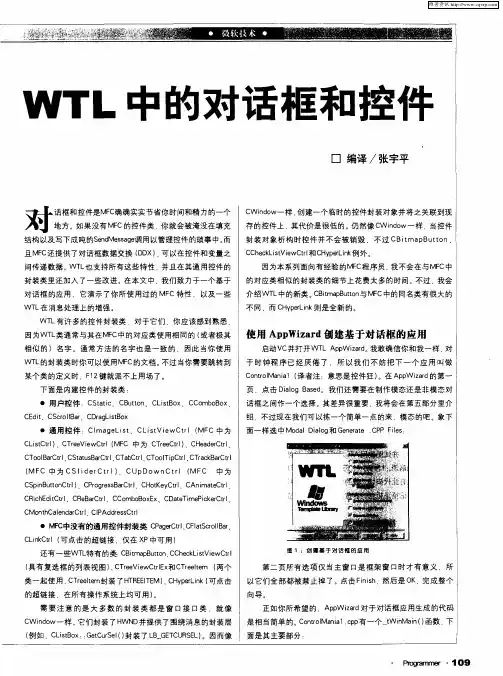
通用对话框控件在VB中,对话框是一种特殊的窗口,它通过显示和获取信息与用户进行交流,一个对话框可以很简单,也可以很复杂,前面介绍的MsgBox和InputBox函数可以建立简单的对话框,即信息框和输入框。
但是要定义的对话框较复杂时,将会花较多的时间和精力设计和书写代码,为此,Visual Basic 6.0提供了通用对话框控件,用其可以定义比较复杂的对话框(通用对话框)。
要把通用对话框控件加到工具箱中,可按如下步骤操作:(1)(1)执行“工程”菜单中的“部件”命令,打开“部件”对话框。
(2)(2)选择“控件”选项卡,如图1所示,在控件列表框中选择“Microsoft Common Dialog Control 6.0”。
图1部件对话框(3)(3)单击“确定”按扭,通用对话框即被添加到工具箱中,如图2所示。
在设计状态下,CommonDialog控件以图标的形式显示在窗体上,其大小不能改变,在程序运行时,控件本身被隐藏。
CommonDialog图2通用对话框通用对话框的默认名称(Name属性)为CommonDialogX(X为1,2,3……)。
通用对话框控件为程序设计人员提供了几种不同类型的对话框,有文件对话框、打印对话框、字体对话框、颜色对话框等。
利用这些对话框,可以获取所需要的信息,例如打开文件、打印、存盘、选择颜色等。
这些对话框与Windows本身及商业程序具有相同的风格。
对话框的类型可以通过Action属性设置,也可以使用说明性的Show方法来代替Action属性值。
Action属性和Show方法如表1:表1 Action属性和Show方法Action属性Show方法说明1 ShowOpen 显示文件打开对话框2 ShowSave 显示另存为对话框3 ShowColor 显示颜色对话框4 ShowFont 显示字体对话框5 ShowPrinter 显示打印机对话框6 ShowHelp 显示帮助对话框通用对话框具有的主要共同属性为:(1)(1)CancelError属性:通用对话框里有一个“取消”按扭,用于向应用程序表示用户想取消当前操作。
第五章对话框和常用控件对话框是Windows应用程序中最重要的用户界面元素之一,是与用户交互的重要手段,在程序运行过程中,对话框可用于扑捉用户的输入信息或数据。
对话框是一个特殊类型的窗口,任何对窗口进行的操作(如:移动、最大化、最小化等)都可在对话框中实施,一般来说,在对话框中通过各种控件(如:按钮、编辑框、列表框、组合框等)来和用户进行交互。
控件是在系统内部定义的用于和用户交互的基本单元。
一、对话框的使用Visual C++提供的对话框编辑器能“可视”地进行设计、编辑,并可用ClassWizard为对话框从CDialog基类中派生一个类,MFC的CDialog类封装了用于对话框的显示、关闭等操作的许多功能函数,例如:DoModal函数用来显示模式对话框并返回用户操作的结果。
1、模式对话框(为186附加举例页)所谓模式对话框是指,当对话被弹出时,用户必须在对话框中进行相应的操作,在退出对话框之前,对话框所在的应用程序不能继续执行。
平常我们所见到的对话框大多是模式对话框。
例:模式对话框(通过菜单命令弹出)1)建一个单文档(SDI)应用程序2)创建对话框模板Insert→Resource→选中Dialog→单击New拖过一个静态文本,鼠标对准它,按右键点properties改标题为“新建模式对话框”。
3)鼠标右键对准对话框的任何位置单击,选择properties选项,设置ID为IDD_MYDIALOG 4)给对话框创建类双击新建对话框的任何位置,单击OK,写类名为“CMyDlg”,保证”CDialog”作为该类的基类。
5)创建菜单命令:a)打开资源编辑器的菜单项Menub)双击IDR_MAINFRAMEc)双击右边空白菜单,点开pop_up(让它是空白),在名字处写”弹出对话框(&A)”,ID 处写ID_PUPDIALOG6)将菜单命令连接到主框架程序中,完成ID_PUPDIALOG的消息映射:View→ClassWizard→保证Class name里是CMainFrame,在ObjectIDs里找到ID_PUPDIALOG点黑→Messages里(右边)点COMMAND建立主框架对象方法并加代码:void CMainFrame::OnPupdialog(){ CMyDlg MyDlg;MyDlg.DoModal(); //DoModal()是CDialog类成员函数,通过调用该//函数将显示对话框。